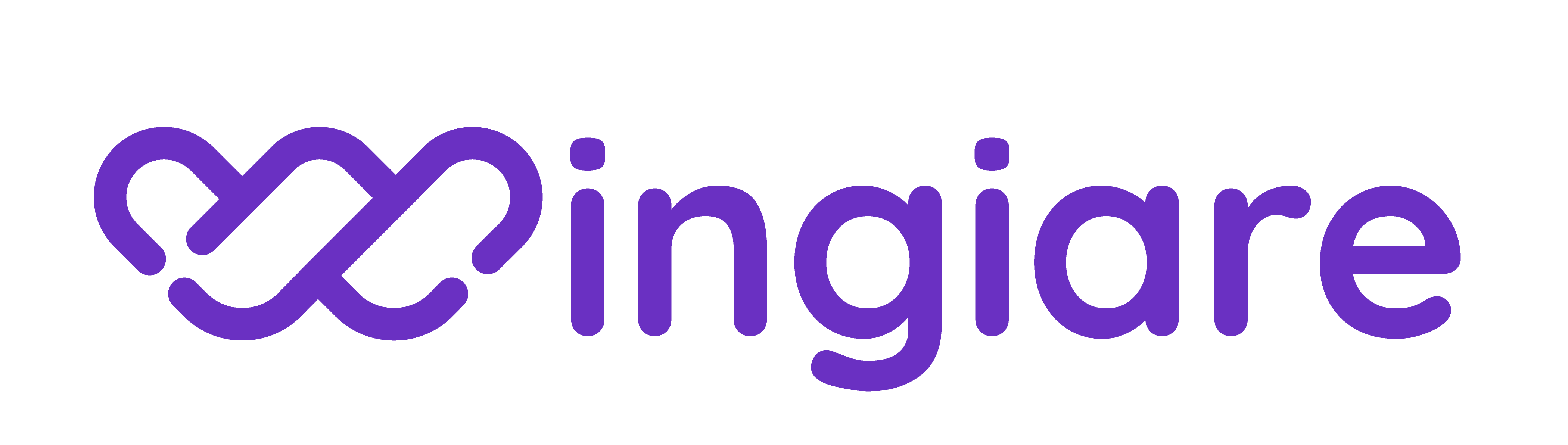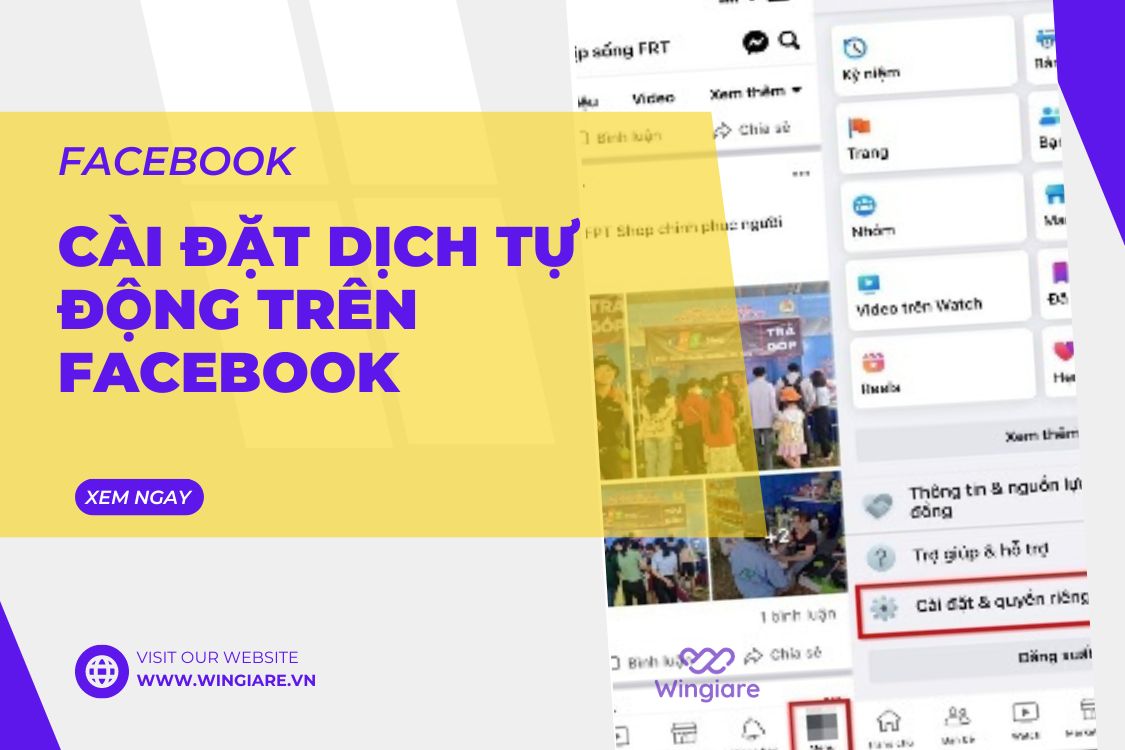
Trong thời đại toàn cầu hóa, Facebook là một nền tảng mạnh mẽ giúp chúng ta kết nối với người dùng từ khắp nơi trên thế giới. Tính năng dịch tự động trên Facebook giúp bạn dễ dàng hiểu và tương tác với những bài viết bằng các ngôn ngữ khác nhau mà không cần phải biết ngôn ngữ đó. Vậy làm thế nào để cài đặt dịch tự động trên Facebook và tối ưu hóa tính năng này?
Hãy cùng tìm hiểu chi tiết trong bài viết này!
1. Dịch Tự Động Trên Facebook Là Gì?
1.1. Giới Thiệu Về Tính Năng Dịch Tự Động
Dịch tự động trên Facebook là một tính năng cho phép người dùng xem các bài viết và bình luận bằng ngôn ngữ của mình mà không cần phải tự dịch. Tính năng này sử dụng công nghệ dịch máy để chuyển đổi nội dung từ một ngôn ngữ sang ngôn ngữ bạn đã cài đặt sẵn. Điều này đặc biệt hữu ích khi bạn theo dõi các trang hoặc nhóm quốc tế, nơi mọi người sử dụng nhiều ngôn ngữ khác nhau.
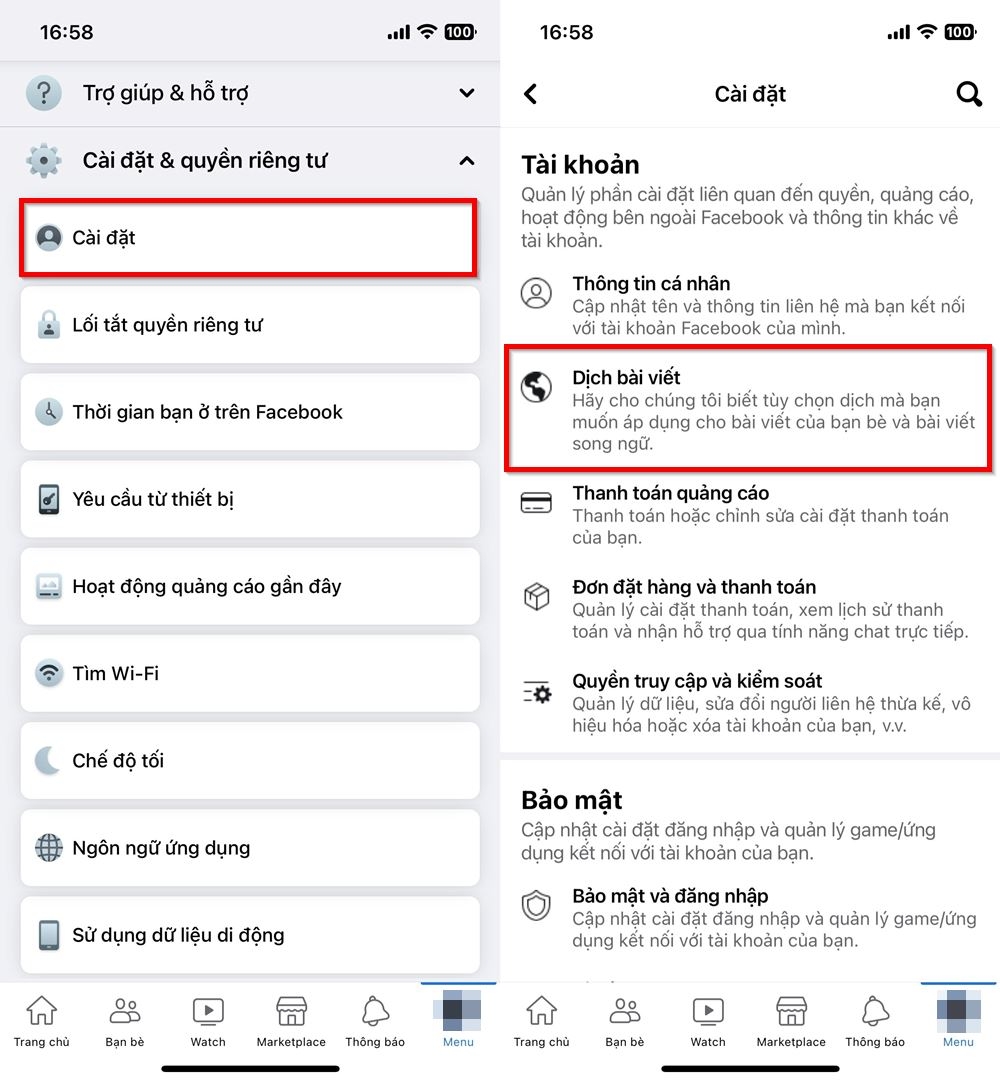
1.2. Lợi Ích Của Việc Sử Dụng Dịch Tự Động Trên Facebook
Tính năng dịch tự động mang lại nhiều lợi ích thiết thực cho người dùng:
- Tiết kiệm thời gian: Bạn không cần phải sử dụng các công cụ dịch bên ngoài hay tốn công tra cứu từ điển.
- Nâng cao trải nghiệm người dùng: Facebook dịch trực tiếp nội dung bài viết và bình luận ngay trong ứng dụng, giúp bạn hiểu ngay lập tức thông tin mà không cần phải thoát ra ngoài.
- Hỗ trợ giao tiếp quốc tế: Với tính năng này, bạn có thể dễ dàng hiểu và tương tác với người dùng từ các quốc gia khác, mở rộng mối quan hệ và cơ hội kinh doanh.
“Dịch tự động là công cụ tuyệt vời giúp bạn vượt qua rào cản ngôn ngữ, tạo cơ hội kết nối toàn cầu một cách hiệu quả.”
2. Cách Cài Đặt Dịch Tự Động Trên Facebook
Để sử dụng tính năng dịch tự động trên Facebook, bạn cần thực hiện một số bước cài đặt đơn giản. Dưới đây là hướng dẫn chi tiết cho cả phiên bản trên máy tính và điện thoại.
2.1. Bước 1: Truy Cập Vào Phần Cài Đặt Ngôn Ngữ
2.1.1. Truy Cập Mục “Cài Đặt & Quyền Riêng Tư”
Để bắt đầu, bạn cần truy cập vào phần cài đặt ngôn ngữ trên Facebook:
- Trên máy tính, nhấn vào biểu tượng menu ở góc phải phía trên màn hình và chọn Cài đặt & Quyền riêng tư.
- Trên điện thoại, mở ứng dụng Facebook, vào menu (biểu tượng ba dấu gạch ngang), kéo xuống và chọn Cài đặt & Quyền riêng tư.
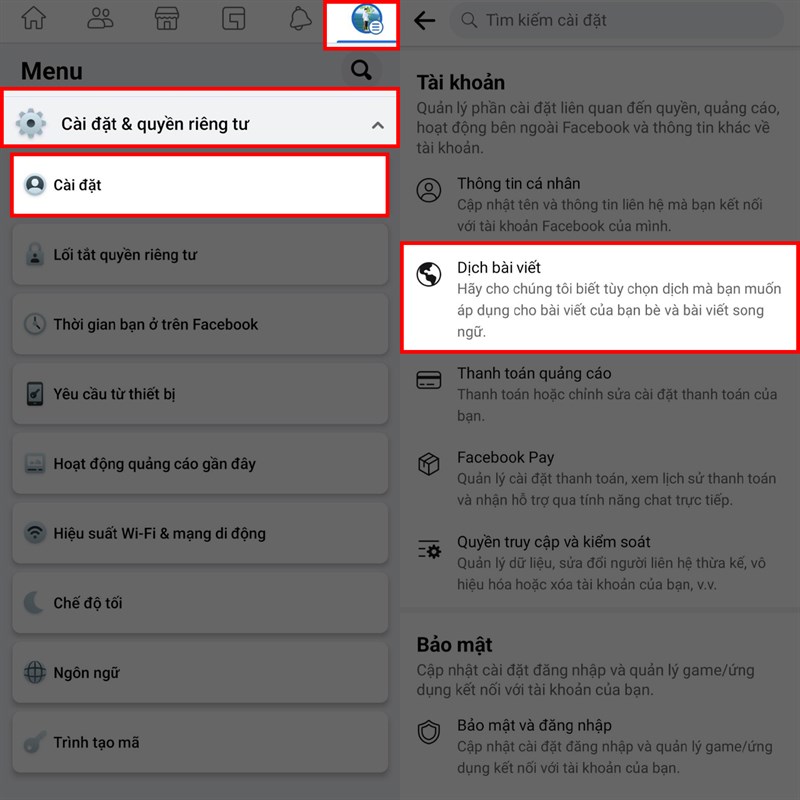
2.1.2. Tìm Và Chọn “Ngôn Ngữ & Khu Vực”
Tiếp theo, trong mục Cài đặt & Quyền riêng tư, bạn hãy tìm và chọn Ngôn ngữ & Khu vực để truy cập vào phần thiết lập dịch tự động. Tại đây, bạn có thể quản lý các ngôn ngữ mặc định của tài khoản và điều chỉnh các tùy chọn liên quan đến dịch thuật.
2.2. Bước 2: Bật Tính Năng Dịch Tự Động
2.2.1. Bật Tùy Chọn “Dịch Bài Viết”
Sau khi truy cập vào Ngôn ngữ & Khu vực, bạn sẽ thấy mục Dịch bài viết sang ngôn ngữ của tôi. Hãy bật tùy chọn này để Facebook tự động dịch các bài viết từ các ngôn ngữ khác sang ngôn ngữ bạn đã cài đặt.
2.2.2. Chọn Ngôn Ngữ Đích Cho Dịch Tự Động
Tiếp theo, chọn ngôn ngữ đích mà bạn muốn Facebook dịch tự động. Ngôn ngữ đích thường là ngôn ngữ mẹ đẻ hoặc ngôn ngữ bạn sử dụng chính trên Facebook. Ví dụ, nếu bạn đang sử dụng Facebook bằng tiếng Việt, bạn có thể cài đặt dịch tự động các bài viết từ tiếng Anh, tiếng Tây Ban Nha, hoặc tiếng Pháp sang tiếng Việt.
“Việc chọn đúng ngôn ngữ đích sẽ giúp đảm bảo rằng bạn hiểu rõ nhất nội dung bài viết hoặc bình luận được dịch.”
3. Điều Chỉnh Cài Đặt Dịch Tự Động Trên Facebook
Khi đã cài đặt dịch tự động, bạn có thể tùy chỉnh thêm để kiểm soát tốt hơn cách Facebook dịch các nội dung cho bạn.
3.1. Bước 1: Tùy Chỉnh Ngôn Ngữ Hiển Thị Ưu Tiên
3.1.1. Thêm Ngôn Ngữ Bạn Muốn Dịch Tự Động
Trong phần Ngôn ngữ & Khu vực, bạn có thể thêm những ngôn ngữ bạn muốn Facebook tự động dịch. Điều này cho phép bạn chọn những ngôn ngữ mà bạn gặp thường xuyên nhất và muốn được dịch ngay khi lướt Facebook.
3.1.2. Chỉnh Sửa Ngôn Ngữ Mặc Định Cho Bài Viết Được Dịch
Nếu Facebook không dịch sang ngôn ngữ bạn mong muốn, bạn có thể chỉnh sửa ngôn ngữ mặc định để phù hợp với nhu cầu cá nhân. Bạn cũng có thể chọn không dịch một số ngôn ngữ mà bạn đã biết, để tránh những bản dịch không cần thiết.
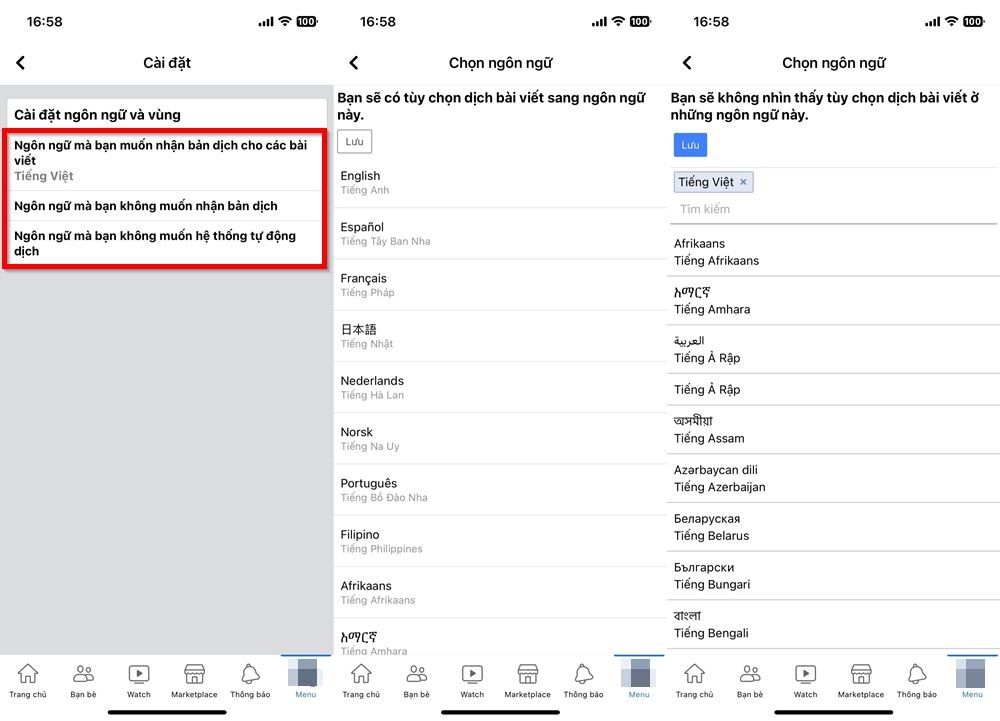
3.2. Bước 2: Tắt Tính Năng Dịch Cho Một Số Ngôn Ngữ Cụ Thể
3.2.1. Tùy Chọn Tắt Dịch Tự Động Cho Các Ngôn Ngữ Đã Biết
Nếu bạn đã biết và thông thạo một số ngôn ngữ nhất định, bạn có thể tắt tính năng dịch tự động cho các ngôn ngữ này. Điều này giúp tránh những bản dịch không cần thiết, đặc biệt khi bạn muốn xem nội dung gốc.
3.2.2. Loại Bỏ Ngôn Ngữ Không Mong Muốn Khỏi Danh Sách Dịch
Nếu có những ngôn ngữ mà bạn không cần Facebook dịch, bạn có thể loại bỏ chúng khỏi danh sách. Ví dụ, nếu bạn không cần dịch từ tiếng Pháp, bạn có thể thiết lập để Facebook không tự động dịch các bài viết bằng tiếng Pháp nữa.
“Kiểm soát tốt tính năng dịch tự động sẽ giúp bạn tận dụng tối đa Facebook mà không lo về những bản dịch không chính xác.”
Ở phần tiếp theo, chúng ta sẽ đi sâu vào cách sử dụng dịch tự động một cách hiệu quả, đồng thời trả lời những câu hỏi thường gặp về tính năng này. Hãy tiếp tục theo dõi để nắm bắt thêm các mẹo hữu ích!
Xem thêm: FACEBOOK Lấy Page ID từ URL Page Miễn Phí – By Digital Dragon
4. Cách Sử Dụng Dịch Tự Động Trên Facebook Hiệu Quả
Mặc dù dịch tự động trên Facebook là một công cụ tiện lợi, nhưng để sử dụng tính năng này một cách hiệu quả, bạn cần lưu ý một số điểm sau:
4.1. Lưu Ý Khi Sử Dụng Dịch Tự Động Trên Facebook
- Kiểm tra lại bản dịch: Dịch tự động đôi khi có thể không hoàn toàn chính xác, đặc biệt khi gặp các câu từ phức tạp hoặc có yếu tố ngôn ngữ bản địa. Để tránh hiểu lầm, bạn nên kiểm tra lại nội dung hoặc dịch qua các công cụ dịch khác nếu cần.
- Ngữ cảnh rất quan trọng: Một số từ trong ngôn ngữ có thể có nhiều nghĩa khác nhau tùy vào ngữ cảnh. Vì vậy, nếu bản dịch không đúng nghĩa, bạn nên xem xét lại nội dung gốc để hiểu rõ hơn ý nghĩa của nó.
4.2. Cách Đảm Bảo Chất Lượng Bản Dịch Tự Động
Một trong những cách giúp cải thiện chất lượng bản dịch tự động là sử dụng ngôn ngữ gốc và ngôn ngữ đích sao cho phù hợp nhất. Khi bạn chọn đúng ngôn ngữ đích và cài đặt ngôn ngữ chính xác, bản dịch sẽ trở nên dễ hiểu và chính xác hơn. Bạn cũng nên hạn chế việc sử dụng các từ viết tắt, từ lóng hoặc những câu phức tạp, vì những yếu tố này có thể khiến AI dịch tự động gặp khó khăn.
“Dịch tự động rất tiện lợi nhưng cũng cần kiểm soát tốt để tránh những trường hợp dịch sai hoặc không đúng ý nghĩa.”
4.3. Cách Điều Chỉnh Dịch Tự Động Nếu Bản Dịch Không Chính Xác
Nếu bạn gặp phải tình huống dịch không chính xác trên Facebook, bạn có thể điều chỉnh bằng cách:
- Tắt tính năng dịch cho bài viết đó: Bạn có thể tắt dịch cho những bài viết cụ thể nếu cảm thấy bản dịch không phản ánh đúng ý nghĩa của nội dung.
- Thử lại với ngôn ngữ khác: Nếu ngôn ngữ đích không phù hợp, bạn có thể chọn dịch sang một ngôn ngữ khác để so sánh và hiểu rõ hơn.
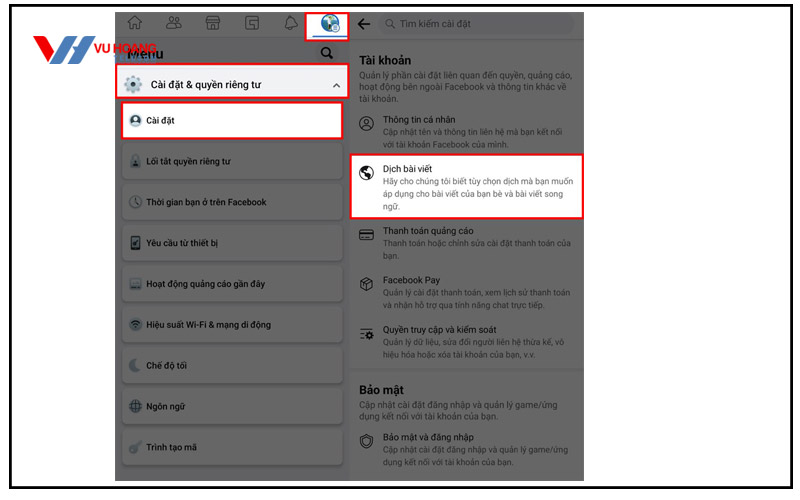
5. Các Câu Hỏi Thường Gặp Về Cài Đặt Dịch Tự Động Trên Facebook
5.1. Facebook Dịch Những Ngôn Ngữ Nào?
Facebook hỗ trợ dịch tự động nhiều ngôn ngữ phổ biến như Tiếng Anh, Tiếng Pháp, Tiếng Tây Ban Nha, Tiếng Đức, Tiếng Trung và rất nhiều ngôn ngữ khác. Bạn có thể kiểm tra danh sách ngôn ngữ trong mục Cài đặt ngôn ngữ & Khu vực để xem các ngôn ngữ mà Facebook hỗ trợ dịch tự động.
5.2. Làm Thế Nào Để Tắt Tính Năng Dịch Tự Động?
Để tắt tính năng dịch tự động, bạn có thể truy cập Cài đặt & Quyền riêng tư > Ngôn ngữ & Khu vực và chọn Tắt cho tùy chọn dịch tự động. Ngoài ra, khi đọc một bài viết đã được dịch, bạn có thể chọn Tắt dịch tự động cho bài viết đó bằng cách nhấn vào biểu tượng ba chấm ở góc bài viết.
5.3. Tôi Có Thể Chỉnh Sửa Bản Dịch Tự Động Không?
Hiện tại, Facebook không cho phép người dùng chỉnh sửa bản dịch tự động. Tuy nhiên, nếu bạn thấy bản dịch không chính xác, bạn có thể chọn Ẩn bản dịch hoặc thay đổi ngôn ngữ đích. Đối với những người quản lý trang hoặc bài viết, bạn có thể chọn dịch thủ công để kiểm soát nội dung tốt hơn.
6. Những Lưu Ý Quan Trọng Khi Sử Dụng Dịch Tự Động Trên Facebook
Mặc dù dịch tự động là một tính năng mạnh mẽ và hữu ích, nhưng có một số hạn chế bạn cần lưu ý khi sử dụng:
6.1. Ngôn Ngữ Dịch Tự Động Có Thể Không Hoàn Toàn Chính Xác
Công nghệ dịch máy trên Facebook, mặc dù tiên tiến, nhưng không phải lúc nào cũng hoàn toàn chính xác. Đặc biệt, những câu từ có cấu trúc phức tạp, hoặc sử dụng nhiều ngôn ngữ chuyên ngành, sẽ khiến AI của Facebook gặp khó khăn trong việc dịch chính xác ý nghĩa.
“Để đảm bảo hiểu đúng ý nghĩa, bạn nên kiểm tra lại bản dịch bằng các công cụ dịch khác nếu nội dung quá quan trọng.”
6.2. Dịch Tự Động Có Thể Gây Nhầm Lẫn Nếu Nội Dung Phức Tạp
Nếu bạn đang đọc những bài viết có nội dung mang tính chất phức tạp, chuyên môn cao hoặc chứa nhiều thuật ngữ, thì dịch tự động có thể gây nhầm lẫn. Trong trường hợp này, bạn nên dựa vào ngôn ngữ gốc hoặc nhờ sự hỗ trợ của một người thông thạo ngôn ngữ để có bản dịch chính xác hơn.
7. Kết Luận
7.1. Tóm Tắt Lợi Ích Của Tính Năng Dịch Tự Động
Tính năng dịch tự động trên Facebook giúp người dùng dễ dàng tiếp cận và hiểu các nội dung bằng nhiều ngôn ngữ khác nhau mà không cần phải sử dụng các công cụ dịch bên ngoài. Đây là một tính năng đặc biệt hữu ích cho những ai thường xuyên tương tác với người dùng từ nhiều quốc gia khác nhau, giúp xóa bỏ rào cản ngôn ngữ và nâng cao trải nghiệm giao tiếp.
7.2. Khuyến Nghị Cài Đặt Cho Người Dùng Thường Xuyên Giao Tiếp Với Người Nước Ngoài
Nếu bạn thường xuyên giao tiếp với người dùng từ các quốc gia khác nhau hoặc tham gia các nhóm, trang Facebook quốc tế, hãy bật tính năng dịch tự động và chọn ngôn ngữ đích phù hợp. Điều này sẽ giúp bạn tối ưu hóa trải nghiệm lướt Facebook mà không cần lo lắng về rào cản ngôn ngữ. Tuy nhiên, hãy luôn kiểm tra kỹ các bản dịch nếu bạn thấy chúng không chính xác hoặc không rõ ràng.
Tính năng dịch tự động trên Facebook là một công cụ mạnh mẽ giúp bạn kết nối với mọi người trên khắp thế giới. Với các bước cài đặt và hướng dẫn sử dụng chi tiết, bạn hoàn toàn có thể tận dụng tối đa tính năng này để hiểu và tương tác tốt hơn với cộng đồng quốc tế trên Facebook. Hãy thử cài đặt ngay và khám phá sự tiện lợi mà dịch tự động mang lại!
Xem thêm: Cách Tắt Tự Động Theo Dõi Trên Facebook: Hướng Dẫn Từng Bước